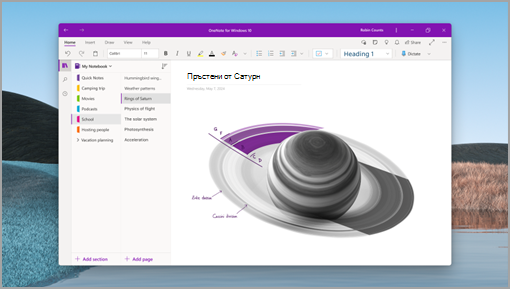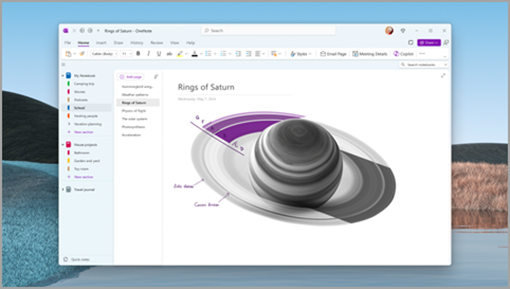OneNote в Windows вече е основният и поддържан начин за водене на бележки на вашия компютър с Windows. Той предлага модерен, персонализируем дизайн, мощни нови функции и съгласувано изживяване на всички устройства. Научете повече за това какво можете да правите с надстроения OneNote в Windows тук.
Поддръжката на OneNote за Windows 10 е достигнала края на поддръжката
Считано от 14 октомври 2025 г., OneNote за Windows 10 официално достигна края на поддръжката (EOS) и сега ще премине в режим само за четене. Какво означава това:
-
Все още можете да отваряте и преглеждате своите съществуващи бележки, но създаването, редактирането или синхронизирането на съдържание вече не се поддържа.
-
Приложението вече не получава корекции на грешки, актуализации на защитата или техническа поддръжка.
За да продължите със създаването и редактирането на бележки, използвайте приложението OneNote за Windows, налично в Microsoft Store,ако то все още не е включено на вашето устройство, за да започнете процеса. След като влезете в актуализираното приложение и отворите селекцията от бележници, сте готови!
Важно: Ако бележки не са синхронизирани успешно в OneNote за Windows 10, те няма да се показват в OneNote в Windows. За да се уверите, че всичките ви бележки се прехвърлят, проверете дали всички ваши бележници в OneNote за Windows 10 са синхронизирани успешно.
Кога ще бъде заменено приложението OneNote за Windows 10?
Новите Windows 11 устройства вече не включват OneNote за Windows 10, а надстроеният OneNote в приложението за Windows обикновено е включен като част от Microsoft 365 или може да се инсталира като приложение за записване по подразбиране – безплатно за използване от всички. Приложението OneNote за Windows 10 ще продължи да бъде достъпно чрез изтегляне от Microsoft Store през есента на 2025 г. На съществуващи устройства, като например Windows 10 устройства или устройства, надстроени до Windows 11, потребителите могат да получат надстроения OneNote в Windows, като го изтеглят от Microsoft Store.
Как да разбера кой OneNote използвам?
Начин да проверите е да отворите приложението OneNote и да потърсите менюто Файл в горната част на приложението. Ако го виждате, значи сте надстроили OneNote в Windows. Ако не го направите, значи използвате OneNote за Windows 10, отразено и в заглавната лента. Препоръчваме да преминете към OneNote в Windows, за да се насладите на най-новите функции и актуализации.
За да научите повече за различните версии на OneNote, вижте тази полезна статия.
OneNote за Windows 10
OneNote за Windows 10
Откриване на надстроения OneNote в Windows
Надстроеният OneNote в Windows е най-доброто приложение за водене на бележки за всички. Независимо дали трябва да нахвърляте идеи, да организирате проекти, или да изразите творчеството си, можете да направите всичко това с OneNote в Windows. И най-хубавото е, че е безплатно. Ето някои от страхотните нови функции, които правят OneNote в Windows да изпъкне:
-
Microsoft Copilot ви помага да пишете по-ясни, по-ангажиращи бележки или да ги обобщавате.
-
Чисто нови инструменти за ръкопис – включително новото "Перо за текст" и "Ръкописни жестове".
-
компонентите на Loop ви позволяват да вграждате интерактивно съдържание от други приложения (пускат се).
-
Диктовката и транскрипцията ви позволяват да заснемете мислите и разговорите си.
-
Мощното търсене ви позволява да намирате всичко в бележките си бързо и лесно.
Съвети и трикове при преминаване към надстроения OneNote в Windows
За да се уверите, че цялото ви съдържание се показва в надстроения OneNote в Windows, не забравяйте да синхронизирате вашето съдържание на OneNote, преди да превключите. За да направите това, щракнете с десния бутон върху вашите бележници и изберете Синхронизирай сега. Ако има грешки при синхронизирането, не забравяйте да ги отстраните, преди да превключвате между приложенията!
Ако в бележника ви има разместени или отворени секции, ви препоръчваме да ги преместите в бележник и да се уверите, че са синхронизирани успешно, за да избегнете загуба на бележки. За да проверите това, отидете на Раздела изглед > Разместени секции. Оттук можете да изберете в кой бележник да поберете тези бележки.
След мигрирането към OneNote в Windows се уверете, че всички бележки се показват правилно:
-
Уверете се, че отваряте всеки бележник, който преди това сте отваряли в OneNote за Windows 10. Проверете съдържанието, за да се уверите, че всичките ви бележки са синхронизирани с OneNote в Windows правилно.
-
Ако има бележки, които липсват в OneNote в Windows, уверете се, че са синхронизирани успешно в OneNote за Windows 10 или ги копирайте в OneNote в Windows.
-
Деинсталирайте OneNote за Windows 10 само след като сте проверили, че бележките се показват по очаквания начин в OneNote в Windows. Препоръчваме да деинсталирате OneNote за Windows 10, за да сте сигурни, че винаги използвате правилната версия.
Проверете настройките на акаунта си и се уверете, че всичко е актуално.
Често задавани въпроси
Ето някои често задавани въпроси и отговори относно процеса на мигриране.
OneNote за Windows 10 вече не е включен в Windows 11 версии като приложение за папка "Входящи". Той все още е наличен в магазина и няма да бъде премахнат автоматично, ако вече е инсталиран. След като достигне края на поддръжката си през октомври 2025 г., той ще стане само за четене и само хората, които са го инсталирали по-рано , ще имат достъп до нея.
Ако имате несинхронизирани промени или грешки при синхронизиране в OneNote за Windows 10, все още можете да ги възстановите в OneNote в Windows. След като завършите мигрирането, отворете OneNote в Windows, отидете на Опции за > на файлове > Записване на архивното копие на &, за да намерите вашата папка за архивиране, и я отворете в Файлов мениджър. Всеки .one файл е секция, щракнете двукратно, за да я отворите, и след това щракнете с десния бутон, за да я преместите или копирате в бележника си. Повторете, докато всички секции бъдат възстановени. Повече подробности можете да намерите тук.
Ако срещнете проблеми при архивирането на бележките си, използвайте това ръководство тук.
Абсолютно! Ако шрифтовете или разредката са твърде тесни, отидете на Опции за > на файл > Общи > Оптимизиране за съвместимост и рестартирайте OneNote. Шрифтовете и разредката ще се върнат към познатото ви оформление, с което сте свикнали.
Да, инсталирането или използването на надстроено приложение OneNote в Windows няма да замести или премахне OneNote за Windows 10 вместо вас. Така че, ако е необходимо, можете да превключите обратно към OneNote за Windows 10. Въпреки това не препоръчваме да правите това, тъй като ще пропуснете новите функции и подобрения в OneNote за Windows и ще трябва да мигрирате отново преди датата на края на поддръжката.
Освен това функциите и функционалността в OneNote за Windows 10 може да не се препоръчват. За да избегнете смущения, ви препоръчваме да преминете към използване на OneNote в Windows при първа възможност.
Не, няма да загубите данни по време на мигриране. Всички записани в облака бележници, секции, страници, бележки, етикети, ръкопис, прикачени файлове и друго съдържание ще бъдат запазени и достъпни в OneNote в Windows, освен ако нямате несинхронизирани промени или грешки при синхронизиране. Ако имате бележки или прикачени файлове, които не са записани в облака, ви препоръчваме да синхронизирате тези бележки с бележниците си в облака преди мигриране. Всички бележки, които не са синхронизирани с облака, няма да се показват в OneNote в Windows.
Ще можете да влизате и в няколко акаунта в OneNote в Windows. Ако имате няколко акаунта в OneNote за Windows 10, просто трябва да влезете в тях в OneNote в Windows. Всички ваши бележки ще бъдат достъпни, след като влезете, ако са успешно синхронизирани с бележник в облака.
Забележка: Деинсталирането на приложението ще изтрие всички локални данни, свързани с него. Уверете се, че няма грешки при синхронизиране и че всичките ви бележки са правилно синхронизирани в облака, преди да продължите, в противен случай всички промени, които се записват локално, могат да бъдат загубени.
След като сте се потвърдили, че всички ваши бележки се показват по очаквания начин в OneNote в уеб или в приложението OneNote, можете да деинсталирате OneNote за Windows 10.
Отидете в Настройки > Приложения > Инсталирани приложения. Намерете OneNote за Windows 10. Изберете ... -> изберете Деинсталиране.
Ако имате други въпроси или проблеми с процеса на мигриране, можете да се свържете с нас чрез нашата страница за поддръжка или директно в приложението OneNote, като щракнете върху иконата за поддръжка (ако тази опция е налична за вас).
Благодарим ви, че използвате OneNote, и се надяваме, че ще ви хареса надстроения OneNote в Windows!
Изтеглете приложението OneNote в Windows оттук.